○今さらWinodws10へのアップグレードを試みる
Windows8.1での継続使用は可能な状態になったが、Winodws10へのアップグレード対応モデルであるので、なんとかWindows10にアップグレードしてあと3年ネットワークに接続して使えるようにしたい。
マイクロソフトのサイトからWindows10へのアップデートツールをダウンロードし、アップデートを行った。
幸いPCの電源が落ちることもなく、インストール作業が終了し、最後の再起動、これでWindows10が起動できればOKのところまできたが、残念ながらブルースクリーン、最終段階で失敗して、もとのWinodws8.1に戻されてしまった。
エラーコードが表示されたのだが、これを控えておくのを忘れてしまった。
Winodws8.1に戻ったものの、Winodws10のアップグレードに失敗したPCは調子が悪く、有線でもネットワークエラーがでてネットワークにつながらなくなってしまったので、再インストールメディアからのPCの初期化をやり直すことにした。
今度は手順をしっかり確認して作業を実施。
しかし、Windows Update段階で問題が発生。
重要な更新プログラムが表示されなくなるまでWindows Updateを繰り返していたが、最後に表示された更新プログラムが144個、総データ量2.4GBになっていた。
これを一括して実行するとバックグラウンドでWindows Module Installer Workerを含めたWindows Update系のタスクがずっと走り続け、PCへの負荷が高いままPCの電源が落ちてしまう。
仕方がないので、Windows Updateの設定を変更して、自動更新を行わない設定にした上で、更新プログラムを小分けにして手動で更新することにした。
Windows Updateの設定を変えて自動更新を行わないようにしたら、これが効果てきめん。
Windows Module Installer Workerを含めたWindows Update系のタスクがバックグラウンドで起動しなくなり、CPUの使用率は起動してすぐに数パーセントになる。
この状態でWindows Updateを行うと最初のうちはうまくいっていたが、適用させる講師プログラムの順番が悪いのか、正常に終了しない更新プログラムが出てきた。
さらにWindows Firewallにエラーが出るようになってしまった。
簡単に修正が効くようなエラーではないようなので、回復ディスクから初期化からやり直す。
Windows Updateは手動で行うものの、サービスパック的な大きな更新プログラムを実行したて、その後に大量の更新内容が表示されたら、この更新は行わない状態でWinodows10へのアップグレードを行ってみた。
アップグレードにかなりの時間を要して、電源が落ちないかヒヤヒヤしたがなんとかアップデートは終了。
さて、リブートでWindows10が起動すればお慰み。
しかし、やはりエラーが出てWindows8.1に戻された。
エラーの内容はこれだった。
Windows10をインストールできませんでした
0xc1900101-0x20017
BOOT操作中にエラーが発生したため、インストールはSAFE_OSフェーズで失敗しました
前のエラーの内容とは違うようだが、クリーンブート状態でアップグレードを行ったのでそのせいかもしれない。
さて、このエラーへの対策を調べてみて、BIOS/UEFIの「USBレガシーサポート」の機能の無効化を行ってみたが、結果は変わらず。
同じエラーコードが出て、起動できない。
電源が落ちる不具合でもなければ、もう少し突き詰めて対策を考えるのだが、この状態ではWindows10にアップグレードできたところで、不具合があることには変わりないからWindows10にアップグレードは諦めることにした。
アップグレードがうまくいかない原因は、Windows Updateでのアップグレードではなく最新版のアップグレードツールを使っているところにあるような気はする。
もう少し古いバージョンのアップグレードツールなら結果は変わるかもしれないが、そこまでしてアップグレードにこだわる必要もない。
○クローンSSDでのWindows起動あっさり成功
これでおしまいにしようと思ったが、そういえばクローンSSDを試していなかったことに気づいた。
最後にSSDのクローンを試してみるか。
デュプリケーターでHDDのSSDクローンを作成し、PCに取り付けで起動させると、ブルースクリーンが表示されたが、再起動をかけるとあっさりWindowsが起動し、デスクトップが表示された。
ああ、CrucialのSSDでのあの苦労は何だったのか。
もとのHDDの状態で、ある程度Windows Updateを行っていたので、残りの更新をかけてみると何とか全ての更新作業が終わって、Windows8.1としては「最新」の状態となった。
文書作成ソフトも使えるようなので、この状態のままスタンドアローンで使えばいい。
○ChromeOS Flexのインストール失敗
ここでやめておけばよかったが、以前から気になっていたChromeOS Flexのインストールをやってみたくなり、実行してみた。
USBメモリーからの起動はうまくいったものの、SSDにインストールしようとすると失敗してしまう。
それではということで、SSDをフォーマットした状態でインストールしてみたら、インストール自体は終えることができ、一旦はChromeOS Flexを起動することができた。
ゲストでログインしたので、ブラウザのみしか使えなかったが、インターネットにも接続できる。
再起動をかけて、ログインをして使おうと思ったら、今度はOSが起動しない。
もう見飽きたNECロゴ画面から動かない。
BIOSとの相性なのだろうか。
まあ、ちゃんと使えるかどうか保証されているものではないので、ChromeOS Flexのインストールは諦めるしかない。














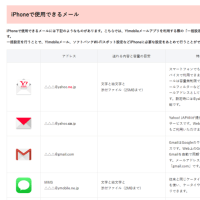



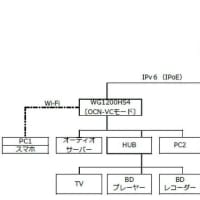
※コメント投稿者のブログIDはブログ作成者のみに通知されます